Опера ВПН не ради Решење проблема
У овом чланку ћемо покушати да решимо проблем са којим се корисници Опера претраживача сусрећу када покрећу ВПН додатак.
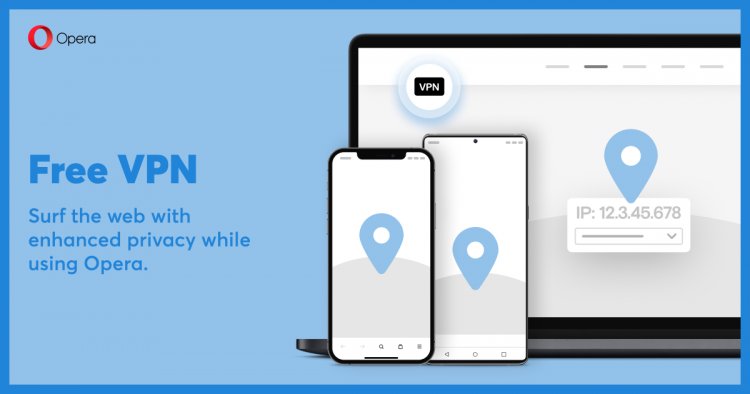
Са порастом броја корисника Опера ГКС у последње време, многи корисници се сусрећу са разним проблемима и добијају ограничења приступа. У овом чланку ћемо покушати да решимо проблем са којим се корисници Опера ГКС сусрећу приликом покретања ВПН екстензије.
Зашто Опера ВПН не ради?
Постоје различити проксији у ВПН додатку који користите. Чињеница да су ови различити проксији затворени на серверу може довести до тога да они не раде у додатку.
Један од Опера додатака које користите као додатак може покренути Опера ВПН додатак. За ово морамо да проверимо додатке које сте додали као додатне.
Проблем са кеш меморијом у претраживачу Опера може изазвати такве проблеме. За ово можемо доћи до решења проблема брисањем кеша претраживача.
Како да поправите проблем са Опера ВПН који се не отвара?
Покушаћемо да решимо проблем тако што ћемо вам дати неколико предлога за решавање овог проблема на који смо наишли.
1-) Проверите ВПН сервер
- Покрените претраживач Опера ГКС.
- Кликните на икону „ВПН“ у горњем левом углу.
- Изаберите било коју од опција „Виртуелна локација“ на екрану који се отвори.
Након овог процеса, проверите да ли ВПН апликација ради.
2-) Омогућите додатак за блокирање огласа
Онемогућавање впн додатка може се упоредити са таквим проблемима.
- Покрените Опера ГКС.
- Кликните на мени "Додаци" са леве стране.
- Активирајте опцију „Опера Ад-Блоцкер“ у менију додатака који се отвори.
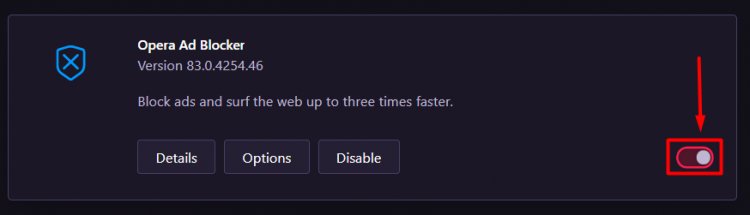
Након овог процеса, можете проверити да ли ради тако што ћете покренути ВПН додатак.
3-) Проверите Виндовс ВПН функцију
Искључивање Виндовс ВПН функције може се упоредити са овом врстом проблема.
- Отворите мени подешавања притиском на тастер "Виндовс + И".
- Отворите мени „Мрежа и Интернет“ на екрану.
- Кликните на опцију „ВПН“ са леве стране.
- Уверите се да су „Дозволи ВПН на планираним мрежама“ и „Дозволи ВПН у ромингу“ изабране на екрану који се отвори.
4-) Онемогућите додатке
Сваки додатак који користите може блокирати Опера ВПН додатак. Да бисте то урадили, отворите мени кликом на опцију „Додаци“ са леве стране. Након овог процеса, можете проверити да ли проблем и даље постоји тако што ћете покренути ВПН додатак тако што ћете онемогућити друге додатке које користите, осим Оера ВПН додатка.
5-) Обришите кеш претраживача
Привремене кеш меморије које се чувају у претраживачу могу утицати на ВПН додатак. За ово можемо да отклонимо проблем брисањем података у кешу.
- Приступимо менију „Обриши податке прегледања“ притиском на комбинацију тастера „Цтрл + Схифт + Делете“.
- На екрану који се отвори, све време правите одељак „Временски опсег“ и притисните дугме „Обриши податке“.
Напомена: Ова операција ће такође избрисати ваше сачуване лозинке.

6-) Искључите и укључите ВПН функцијуОтворите претраживач Опера ГКС.
- Кликните на „Подешавања“ у менију са леве стране.
- Кликните на опцију „Напредно“ са леве стране у менију који се отвара и дођите до менија „Приватност и безбедност“.
- Приступите ВПН менију тако што ћете унети „ВПН“ у поље за претрагу у горњем десном углу и онемогућити и поново омогућити ВПН додатак.
Након овог процеса, поново покрените ВПН и проверите да ли проблем и даље постоји.
7-) Потпуно избришите претраживач Опера
Потпуно поновно инсталирање претраживача Опера ГКС уз помоћ програма може нам помоћи да решимо проблем.
Проблем можемо решити потпуним брисањем Опера ГКС са рачунара. За ово можемо извршити процес брисања уз помоћ програма Адванцед Унинсталлер Про.
- Преузмите Адванцед Унинсталлер Про (Рар лозинка: 123) Почнимо наш процес преузимањем програма.
- Пре свега, затворите наш програм Опера ГКС и отворите наш Адванцед Унинсталлер Про програм и кликните на мени Унинсталл Програмс са десне стране. (Ако је антивирусни програм инсталиран на вашем рачунару, искључите га или потпуно избришите.)

- Откуцајте Опера ГКС у траци за претрагу на десној страни екрана и изаберите Опера ГКС програм са леве стране и притисните дугме Деинсталирај.
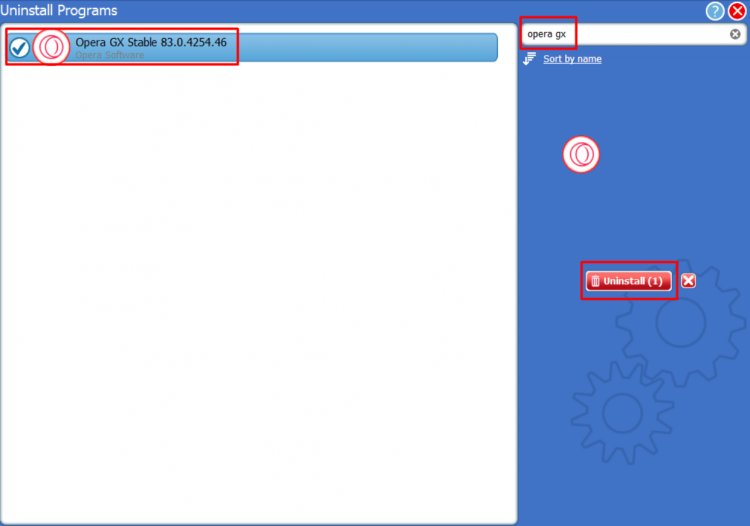
- Хајде да извршимо процес уклањања и скенирања тако што ћемо кликнути на дугме Да на екрану упозорења који се појави. (Овај процес може потрајати неколико минута.)
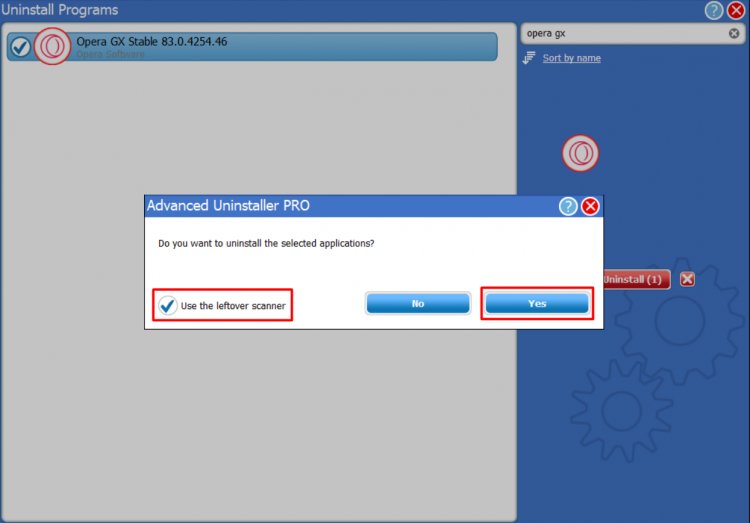
- Уверите се да су све датотеке изабране на екрану који се појави и притисните дугме Даље. (Овај процес може потрајати неколико минута.)
Након овог процеса, преузмите Опера ГКС и покушајте поново да је инсталирате.



























